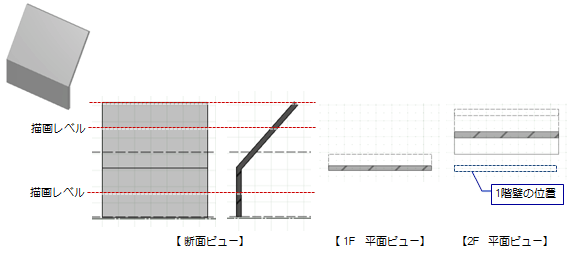セットバック
セットバック
柱、壁、カーテンウォールをセットバックします。
柱・壁・カーテンウォールをセットバックするM210510_set_sec01
次図のように柱、壁、カーテンウォールをセットバックします。カーテンウォールを例に解説します。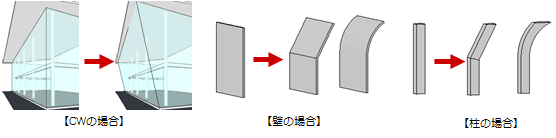
- 「セットバック」メニューから
 「セットバック」を選びます。
「セットバック」を選びます。 - 入力モードが
 「折れ編集」であることを確認します。
「折れ編集」であることを確認します。 - 「形状」で「線分」か「円弧」にチェックを入れます。
- 「水平垂直取合い」にチェックが付いていることを確認します。
- 3Dビューで、部材をクリックします。
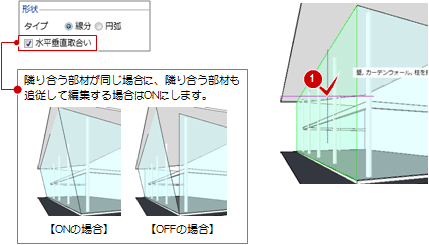
- セットバックを開始する位置をクリックします。
タイプ 操作 部材の根元からセットバックする場合 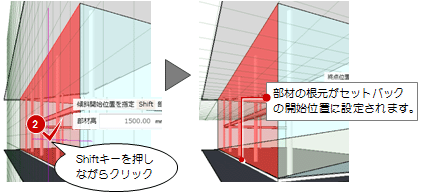
※「部材高」のカーソルエディットに「0」と入力しても同様です。指定した高さからセットバックする場合 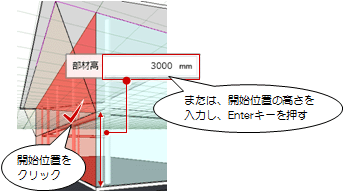
- セットバックの距離を指定します。
カーソルエディットに数値を入力することで、正確な位置を指定できます。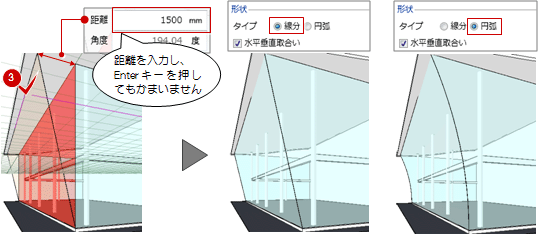
メモ
- 次図のように、カーテンウォールに外枠、受け材、マリオンが付いている場合、壁と柱の面が合っている場合でも、セットバックの形状に合わせて変形します。
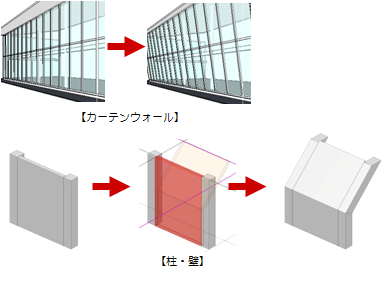
- 次図のような壁(カーテンウォールも同様)を表現したい場合、「水平垂直取合い」のON/OFFを切り替えて操作します。
例 操作 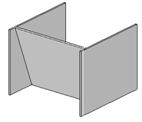
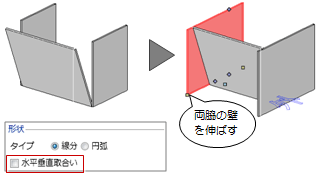
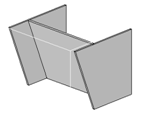
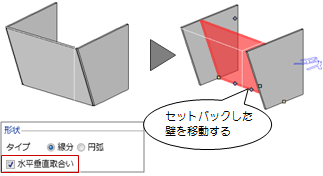
- 対象部材を選択しづらい場合は、部材を選んでから右クリックして
 「セットバック」を選びます。また、コマンドコレクションからも選ぶことができます。
「セットバック」を選びます。また、コマンドコレクションからも選ぶことができます。
壁の見付領域を編集するにはM210510_set_sec02
 「見付面編集」を使用して、次図のような異形の壁見付を表現します。対象となる部材は、壁のみです。
「見付面編集」を使用して、次図のような異形の壁見付を表現します。対象となる部材は、壁のみです。
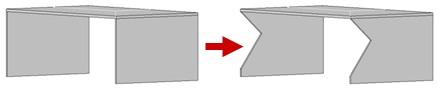
- 入力モードを
 「見付面編集」の
「見付面編集」の 「円弧付き連続線」に変更します。
「円弧付き連続線」に変更します。
(
 の操作については、「入力モード」を参照)
の操作については、「入力モード」を参照) - 3Dビューで、対象の壁にマウスカーソルを移動します。
- 見付領域をマイナスする領域を指定して、最後にEnterキーを押します。
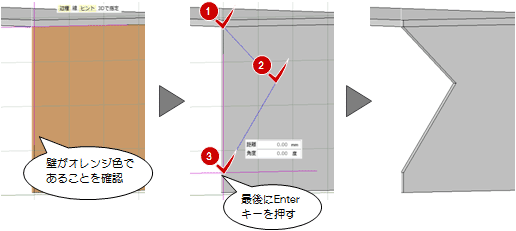
メモ
- 入力モードが
 「線分」
「線分」 「3点外接円弧」のときに「水平垂直取合い」がONだと、次図のような壁にすることもできます。
「3点外接円弧」のときに「水平垂直取合い」がONだと、次図のような壁にすることもできます。
- 3Dビューでグリッドを分割した点をつかみたいときは、
 「グリッド・ドラフタ」メニューの
「グリッド・ドラフタ」メニューの 「グリッド設定」で分割数を変更します。
「グリッド設定」で分割数を変更します。  「折れ編集」でセットバックされた壁は編集できません。セットバックは、壁の見付領域を編集した後に行ってください。
「折れ編集」でセットバックされた壁は編集できません。セットバックは、壁の見付領域を編集した後に行ってください。- 壁の見付領域をプラスすることはできません。
- 次のように、壁の長さが変わってしまうような線分の指定はできません。
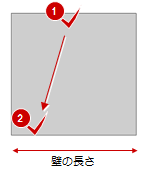
セットバックの形状を複写するにはM210510_set_sec03
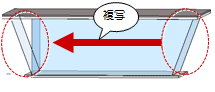
- 入力モードを
_70.png) 「形状複写」に変更します。
「形状複写」に変更します。 - 平面・3Dビューで、複写元の部材をクリックします。
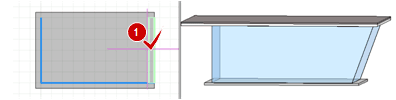
- 複写先の部材をクリックして、セットバックの形状の方向を指定します。
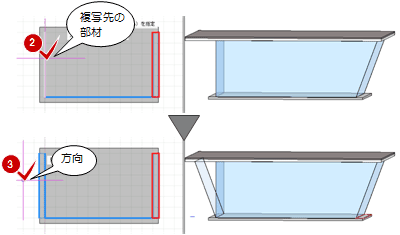
メモ
- 複写されるものは、入力モードの
 「折れ編集」で編集したセットバックの形状です。
「折れ編集」で編集したセットバックの形状です。 「見付面編集」で編集した壁の見付領域は複写されません。
「見付面編集」で編集した壁の見付領域は複写されません。 - 複写によってできた部材の隙間は、
 「タッチミー」を使用して編集します。
「タッチミー」を使用して編集します。
セットバックの形状を元に戻すにはM210510_set_sec04
セットバックを解除するには、入力モードの 「解除」をクリックして、部材を選びます。
「解除」をクリックして、部材を選びます。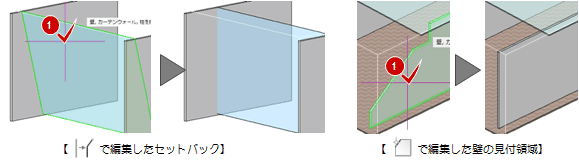
メモ
- 次図のように、「水平垂直取合い」をONにしてセットバックした部材を解除すると、隣り合う部材は追従しません。
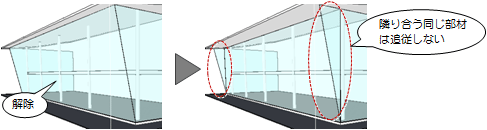
このようなときは、 「タッチミー」で修正します。
「タッチミー」で修正します。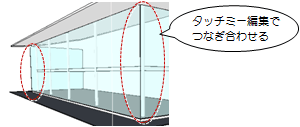
なお、カーテンウォールの場合は、特別編集の 「カーテンウォール編集」にある
「カーテンウォール編集」にある 「プラス・マイナス」で領域を編集してもかまいません。
「プラス・マイナス」で領域を編集してもかまいません。
セットバック時の平面表現についてM210510_set_sec05
平面ビューでのセットバックの描画は、作図表現(縮尺・レベル他)の描画レベルが影響します。セットバックの範囲によって、平面ビューの描画が異なります。
(詳しくは、「部材の描画レベルを変更するには」を参照)